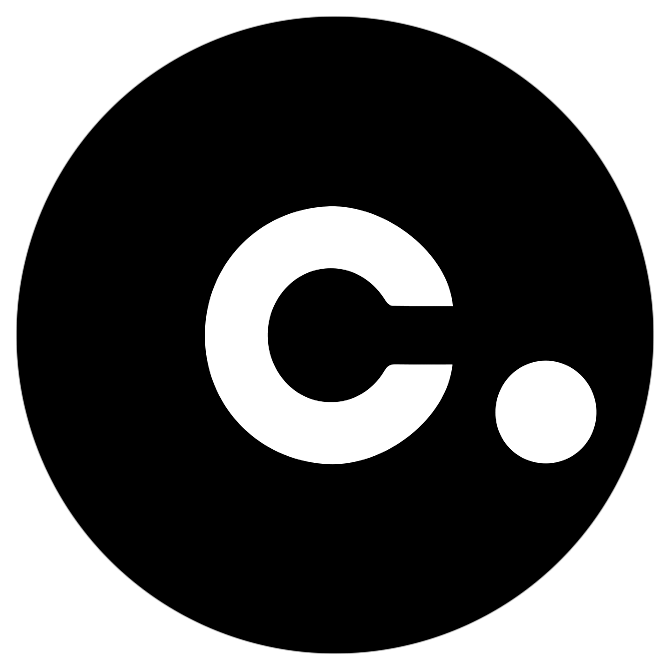●ChipoloとWindows Phoneデバイスをペアリングする方法
●新しいChipolo のセットアップ
●他のChipoloネットワーク・メンバーは私のアイテムをどのようにして見つけ出しますか?
●Chipoloを友人と共有する方法
●私がその近くにいるにもかかわらず、アプリが「通知範囲外」と表示する
●SOSボタンがない
●手動でChipoloの音をオフにすることは可能ですか?
●Chipoloネットワークとは?
●アカウントを作成したが、サインインができない
●Chipoloネットワーク・アカウントのパスワードを再設定する
●他のChipoloネットワーク・メンバーは私のアイテムをどのようにして見つけ出しますか?
●Chipoloを共有できる人数は何人ですか?
●マップ上に自分の携帯電話の場所を表示できますか?
Chipolo アプリ(Windows Phone)
●Chipolo とWindows Phone デバイスをペアリングする方法
デフォルトのPIN コードは「000」を使用して携帯電話のBluetooth 設定でChipoloをペアリングできます。
アプリを起動し「+」記号を押します。うまくいかない場合は再度トライしてください。Chipoloの切断が速すぎたため、うまくいかなかったかもしれません。
●新しいChipolo のセットアップ
①Windows Marketに移動後Chipolo Appをダウンロードし、インストールします。
②Chipoloからペーパー・タブを引き抜きます。
③携帯電話のBluetooth設定を開き、Chipoloをお使いの携帯電話の右隣に置きます。
④携帯電話のBluetooth設定にChipoloの一覧が表示されます。
それをタップしChipoloをお使いの携帯電話に接続、000であるPIN コードを入力し確認します。
⑤Chipoloアプリを開き、プラス(+)ボタンをタップします。
⑥ここで、Chipoloに名前を付けます。
Chipoloの基本的なセットアップが完了しました。Chipoloを使用することができます。
●他のChipoloネットワーク・メンバーは私のアイテムをどのようにして見つけ出しますか?
Chipoloネットワーク・コミュニティの捜索機能は、まだWindows Mobile 8.1デバイス用のChipoloアプリでは使用できません。当社はその開発に取り組んでおり、2015年秋には利用可能になる予定です。
●Chipoloを友人と共有する方法
Chipolo共有機能は、まだWindows Mobile 8.1デバイス用のChipolo アプリでは使用できません。
当社はその開発に取り組んでおり、2015年秋には利用可能になる予定です。
●私がその近くにいるにもかかわらず、アプリが「通知範囲外」と表示する
まず、Bluetoothがお使いの携帯電話で有効になっていることを確認します。
Bluetoothが有効になっている場合は、アプリを終了しBluetoothをオフにしてからオンにした後、アプリを再起動します。できない場合はアプリを終了し、携帯電話を再起動してください。
●SOS ボタンがない
この機能は、2015年秋にはすべてのWindows Mobile 8.1のユーザーに利用できるようになります。
●手動でChipoloの音をオフにすることは可能ですか?
Chipoloの音はアプリを介してすべて制御できます。
メニューからセットアップをタップして音をオフにすることができます。
●Chipolo ネットワークとは?
Chipoloネットワークがあるおかげで、有効なデバイスならどのデバイスからでもChipoloにアクセスし、追跡することができます。簡単にセットアップでき直ぐにでも利用できます。この機能は安心できる機能ですので、Chipoloネットワークを利用してすべてのChipolo を簡単に追跡することができます。Chipolo共有機能を使用することで、家族メンバーの携帯電話を利用して紛失したChipolo の場所を特定し、音を鳴らすこともできます。Chipoloの場所を特定したくない場合は、単に共有機能をオフにするだけです。このように、家族、友人、信頼できる同僚とChipoloへのアクセスを共有することができます。
Chipoloの1つが行方不明になっている場合、ネットワークを利用するととても効果的にその場所を見つけ出すことができます。chipolo.net/networkにサインインするか、またChipoloアプリを使用して行方不明になっているChipolo をマップに表示させることができます。他のChipoloユーザーが紛失したアイテムのそばを通ると、アイテムの最新の場所が更新されます。Chipoloアプリをダウンロードし、Chipolo Networkアカウントを作成します。
●アカウントを作成したが、サインインができない
最初にアプリにログインする場合、その前にE メール・アドレスを確認しておく必要があります。Chipoloから確認メールが届いていないかEメール受信トレイを確認してください。「Verify email」ボタンをクリックしたら、アプリに戻って「サインイン」ボタンをクリックしてください。これでログインできるようになります。
インターネットに接続していることを確認してからサインインしてください。
●Chipolo ネットワーク・アカウントのパスワードを再設定する
① Chipolo アプリを開きます。
②左下のメニューボタンをタップします。
③ Chipolo Network ボタンをタップします。
④パスワード変更ボタンをタップします。
⑤ここでパスワードを変更します。
●他のChipoloネットワーク・メンバーは私のアイテムをどのようにして見つけ出しますか?
Chipoloアプリを実行しているChipoloネットワーク・メンバーがChipolo の範囲内に入ると、そのメンバーのアプリはChipoloの場所を示す匿名更新情報を当社のシステムに送ります。したがって、あなたが近くにいなくても所有者はアイテムの場所を特定することができます。通常、近くにあるChipoloを見つけ出すまで数秒しかかかりません。アプリを実行しているユーザーで構成されたChipoloネットワーク・コミュニティが拡大すればするほど、当社のネットワークから紛失したアイテムをより効果的に見つけ出すことができるようになります。Chipoloアプリには、別のユーザーが「紛失としてマークする」と付けたChipoloの範囲内に入ると自動的に通知を受け取るというような機能が搭載されています。
●Chipoloを共有できる人数は何人ですか?
1 つの Chipoloで最大4人と共有することができます。
この機能は同時に複数のデバイスを1つのChipoloに接続させることができます。
●マップ上に自分の携帯電話の場所を表示できますか?
はい可能です。chipolo.net/network でChipolo Networkアカウントでログインすると、携帯電話の場所だけでなくChipoloの場所も表示されます。